1、第一步在我们的电脑按win+R键打开运行,输入cmd,点击确定,如下图所示:

2、第二步进去cmd命令行之后,我们输入“e:”按回车键,进去电脑E磁盘,如下图所示:

3、第三步我们输入dir,来查看E磁盘的目录,如下图所示:
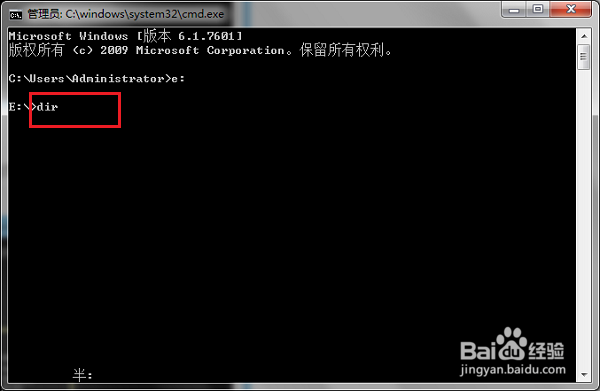
4、第四步按回车键,可以看到E盘的磁盘目录都显示出来了,如下图所示:
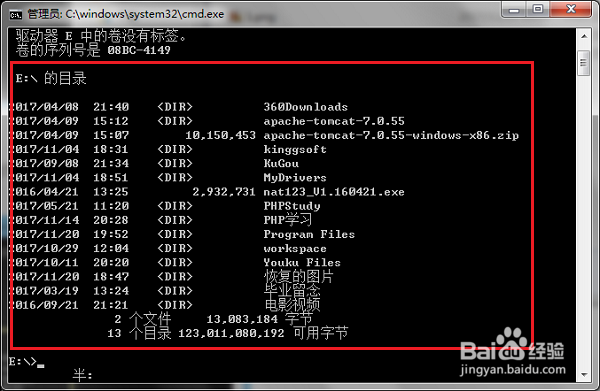
5、第五步我们进去E盘的workspace文件夹,输入“cd workspace”,按回车键,如下图所示:

6、第六步我们输入dir,按回车键,可以看到E盘的workspace文件夹的目录,如下图所示:

7、第七步我们直接输入文件名称+后缀名,按回车键可以直接打开文件,这里打开的是一个文本文档,如下图所示:

